Како двоструко покренути Виндовс 8 са Виндовс 7, Виндовс Виста или Виндовс КСП
На Интернету(Internet) можете пронаћи мноштво водича о томе како да инсталирате Виндовс 8(Windows 8) на рачунар, али врло мало водича о томе како да направите подешавање двоструког покретања и да га покренете заједно са оперативним системом Виндовс 7(Windows 7) , Виндовс Виста(Windows Vista) или Виндовс КСП(Windows XP) . Због тога смо одлучили да помогнемо корисницима који желе да креирају подешавање за вишеструко покретање и поделе кораке потребне за инсталирање Виндовс 8(Windows 8) заједно са старијим верзијама Виндовс(Windows) -а . Не устручавајте се да прочитате цео чланак и спасите се проблема и проблема.
Корак 1. Сазнајте више о новом Виндовс 8 (New Windows 8) менаџеру покретања(Boot Manager)
Прво, морате да сазнате више о новом менаџеру покретања који је укључен у Виндовс 8(Windows 8) . То је једна од најважнијих новина у Виндовс 8(Windows 8) . Нови менаџер покретања не само да изгледа другачије, већ:
- Погодан је за додир и лако се може користити на таблетима и екранима са додиром;
- Омогућава вам да изаберете подразумевани оперативни систем за покретање након одређеног времена;
- Пружа више алата и функција од менаџера покретања ранијих верзија Виндовс(Windows) -а ;
- Учитавање траје дуже од других менаџера покретања, али олакшава бржу процедуру покретања за Виндовс 8(Windows 8) . Као што ћете и сами искусити, Виндовс 8(Windows 8) има најбрже време покретања од свих верзија Виндовс(Windows) -а ;
- Ако изаберете да покренете Виндовс 7(Windows 7) или другу претходну верзију Виндовс(Windows) - а, он ће поново покренути ваш систем и учитати менаџер покретања који одговара тој верзији Виндовс(Windows) -а .

Пошто је толико различит да је некомпатибилан са менаџерима покретања из ранијих верзија Виндовс(Windows) -а .
Корак 2. Прво инсталирајте друге верзије оперативног система Виндовс(Windows First) - оставите Виндовс 8(Leave Windows 8) последњи
Пошто је Виндовс 8(Windows 8) менаџер покретања толико различит, у конфигурацији са више покретања, Виндовс 8 увек треба да се инсталира последњи(Windows 8 should always be installed last) . Ако га прво инсталирате, а затим и друге верзије оперативног система Виндовс(Windows) , нови менаџер покретања ће бити замењен и нећете моћи да покренете Виндовс 8(Windows 8) . Затим морате да поправите менаџер покретања помоћу инсталационог диска за Виндовс 8(Windows 8) или да користите софтвер треће стране да бисте управљали и поправили уносе за покретање.
Можете испробати ЕасиБЦД 2.2 Бета(EasyBCD 2.2 Beta) који пружа подршку за Виндовс 8(Windows 8) . Ако пронађете друге менаџере покретања који раде са Виндовс 8(Windows 8) , не оклевајте да их поделите у коментарима.
Корак 3. Направите партицију само(Partition Just) за Виндовс 8(Windows 8)
Када завршите са инсталирањем других верзија оперативног система Виндовс(Windows) , требало би да партиционирате чврсти диск и креирате нову партицију само за Виндовс 8(Windows 8) . Уверите се да је величина ове партиције најмање 20 - 25 ГБ. Ако планирате да инсталирате много апликација у Виндовс 8(Windows 8) , не оклевајте да повећате партицију.

Постоји много алата које можете користити за креирање ове партиције. Ако више волите алатке укључене у Виндовс(Windows) , не оклевајте да користите алатку за управљање дисковима(Disk Management) . Да бисте научили како да га користите, прочитајте овај водич: Како да управљате својим дисковима помоћу услужног програма за управљање дисковима(How to Manage Your Disks using the Disk Management Utility) .
Корак 4. Инсталирајте Виндовс 8
Тек након што инсталирате друге верзије оперативног система Виндовс(Windows) и креирате партицију за Виндовс 8(Windows 8) , наставите и инсталирајте Виндовс 8(Windows 8) .
Узмите инсталациони диск, покрените систем са њега и покрените инсталацију оперативног система Виндовс 8(Windows 8) . Пратите наш детаљни водич за инсталацију: Како да инсталирате Виндовс 8 РТМ на свој рачунар(How to Install Windows 8 RTM on Your Computer) .

За подешавање вишеструког покретања, кораци су исти као у том водичу. Једина разлика је у томе што када се од вас тражи да изаберете где да инсталирате Виндовс 8(Windows 8) , изаберите партицију коју сте креирали и уверите се да не изаберете партиције на којима су инсталирани други оперативни системи.
Корак 5: Прилагодите подразумевани оперативни систем за покретање(Default Boot Operating System)
Након што инсталирате Виндовс 8, он се поставља као подразумевани оперативни систем за покретање. Ако планирате да га користите као главни оперативни систем, то је у реду.
Међутим, ако планирате да га користите као секундарни оперативни систем, најбоље је да промените подразумевани. Можете користити услужни програм за конфигурацију система(System Configuration utility) у Виндовс(Windows) -у да бисте променили подразумевани оперативни систем за покретање.
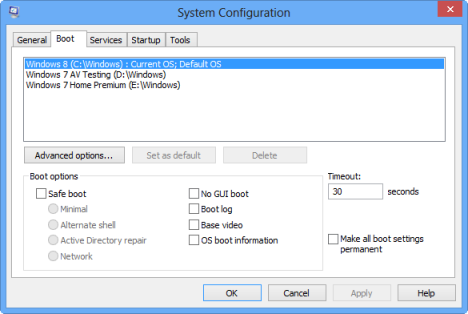
Такође можете користити алат треће стране као што је ЕасиБЦД 2.2 Бета(EasyBCD 2.2 Beta) или Виндовс 8 менаџер покретања.
Закључак
Као што видите из овог водича, инсталирање оперативног система Виндовс 8 уз Виндовс 7(Windows 7) , Виндовс Виста(Windows Vista) или Виндовс КСП(Windows XP) може се обавити релативно лако. Међутим, потребно вам је доста времена да све завршите и морате обратити пажњу на редослед инсталирања оперативних система.
Related posts
Како извршити надоградњу на Виндовс 8 са Виндовс 7, Виндовс Виста или раније
Направите УСБ меморијски стик са алаткама за опоравак система у оперативном систему Виндовс 7
5 начина да покренете Виндовс 7 у безбедном режиму
Које функције из оперативног система Виндовс 7 више нису доступне у оперативном систему Виндовс 10? -
Како користити Виндовс 7 дефрагментатор диска
Како да инсталирате Виндовс 10 са ДВД-а, ИСО-а или УСБ-а -
Како користити Степс Рецордер за снимање корака за решавање проблема са Виндовс 10 -
Шта су променљиве окружења у Виндовс-у? -
18 начина да отворите подешавања у оперативном систему Виндовс 11 -
6 начина да се одјавите са Виндовс 11 -
Системски захтеви: Да ли мој рачунар може да користи Виндовс 11?
17 начина за отварање контролне табле у Виндовс 11 и Виндовс 10
Како покренути Виндовс 10 у безбедном режиму (9 начина) -
Како се користи Виндовс УСБ/ДВД алат за преузимање
Како проверити верзију БИОС-а из Виндовс-а (8 начина)
Како инсталирати Виндовс 11 на било који (неподржани) рачунар или виртуелну машину
Преглед опција опоравка система за Виндовс 7
Како покренути Виндовс 10 у безбедном режиму са умрежавањем
Како изаћи из безбедног режима у Виндовс-у -
Како извршити надоградњу са Виндовс 7 на Виндовс 8.1 Про
